
Когда только что купил или собрал компьютер, только установил операционку, нарадоваться скорости работы машины мы просто не можем. Всё летает без тормозов, только кликаешь контекстной кнопкой мыши, компьютер мгновенно отзывается менюшкой, всё прекрасно и безоблачно.
Но постепенно, работая день за днём несколько месяцев мы замечаем, что компьютер не просто перестал радовать нас мгновенной отзывчивостью и высокой скоростью, он стал даже раздражать своей задумчивостью. Даже загрузка после ребута или выключения стала гораздо дольше, хотя диски, память, процессор, всё исправно, все тесты показывают полное здоровье железа. Даже сайты стали грузиться медленнее, а воспроизведение видео время от времени прерывается подвисанием изображения. В общем, тормозит компьютер. Отчего это, и, главное, что делать, чтобы вернуть былую прыть машине?
Внешняя уборка

Итак, первое, что нужно сделать, это вспомнить, когда последний раз вы видели внутренности своего компьютера. Вы хоть раз его чистили? Да и ноутбук тоже требует чистки, даже чаще системного блока настольной системы. В общем, первый шаг, это полная чистка от пыля, грязи, если нужно, то и термопасту можно обновить. Поверьте, компьютер заметно оживёт.
Чистка реестра

Поскольку мы постоянно на компьютере что-то делаем, устанавливаем и удаляет программы, то постепенно реестр пухнет от записей, установок и деинсталляций. Пришло время это дело поправить, что тоже сулит существенное увеличение скорости работы системы. А начинать нужно с автозагрузки, то есть ускорения начальной загрузки системы. В настройках мы ищем раздел автозагрузки. Смотрим, что там есть. На самом деле, всё, что стартует одновременно с системой, можно удалить, вам не нужно из этого ничего поверьте. А если нужно, то вы без проблем это стартуете, когда в этом есть необходимость, когда вы начинаете с этой программой работать.
Редактировать эту часть можно в панели управления: через раздел администрирования и конфигурацию системы. Там как раз есть раздел автозагрузки. Обычно со временем там прописывается множество программ, даже те, которыми вы практически не пользуетесь. Это сильно влияет на скорость загрузки системы. В принципе, даже антивирус можно тоже убрать, в большинстве случаев эта ранняя загрузка никоим образом не помогает. Все галки сняли, компьютер перезагрузили. На всякий случай глянули ещё раз, бывают хитрые программы, которые снова себя туда прописывают.
Визуальные эффекты
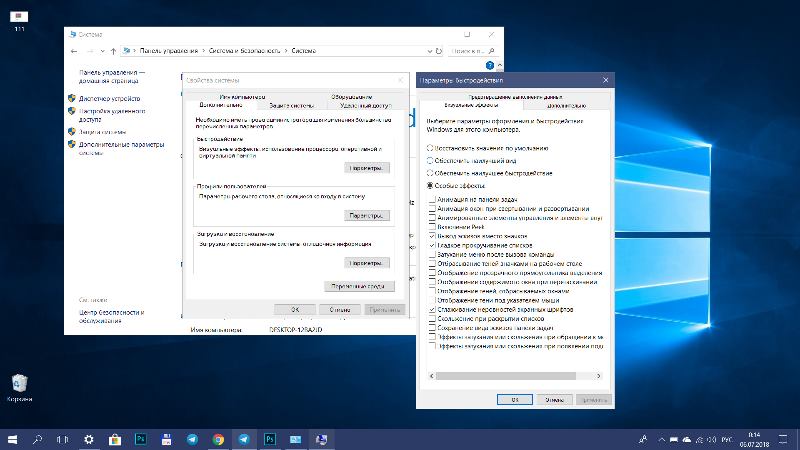
За что мы любим последние версии Windows – за стильный интерфейс, за красивые шрифты, за визуальные эффекты, анимацию. Но не всегда они влияют положительно на производительность. Кроме того, через месяц мы просто забываем про эти красивости. Да и сидим мы в основном в программах, чистое окно системы мы видим несколько секунд в день. Так может уже ни к чему некоторые эффекты, которые мы месяцами не наблюдаем. Настройки эффектов можно найти в параметрах системы.
Свойства системы – вкладка быстродействие. Вот здесь и смотрим, что нам по дефолту предлагает система, и от чего можно отказаться. Если вы не фанат созерцания окошек пустых, то смело можно убирать вообще все эффекты. Оставить лишь сглаживание шрифтов и что-то подобное. На самом деле, после удаления практически всех эффектов, разницы вы почти не заметите, но вот производительность системы, скорость реагирования заметно прибавится.
Внутренний порядок
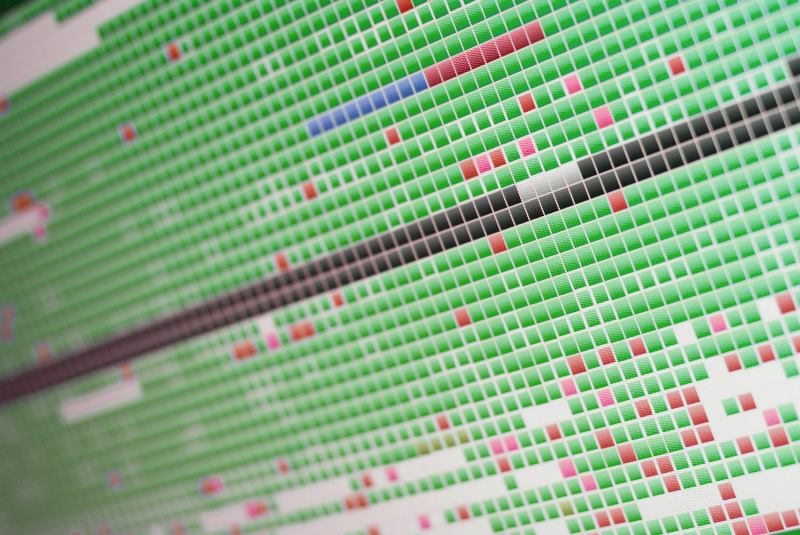
Чистка реестра, чистка накопителей и возможность сброса оперативной памяти. Это обязательно нужно сделать, и приучить себя проводить такую генеральную уборку раз в квартал. Для начала чистим реестр от пустых. Ошибочных и мусорных записей. Для этого разработчики предлагают много программ. Выбирать стоит только известные бренды. И да, скачивать исключительно с официальных источников, даже если где-то на торренте появилась новая версия, которой нет у официалов.
После чистки реестра, следует избавиться от старых программ, которыми вы не пользуетесь. Снова провести чистку реестра. Далее удаляем залежи невостребованных файлов. Не храните у себя храм, лучше архивируйте его, и заливайте в облачные хранилища. Кстати, ваш хлам там будет в большей сохранности, чем на ваших локальных носителях. После чистки диска его необходимо фрагментировать. Для этого можно использовать штатные инструменты или же специализированные типа Defraggler. Программ для чистки все бесплатные (во всяком случае, с бесплатным пользованием какое-то время). Причём многие из этих программ активно используются профессионалами в сервисных центрах.
